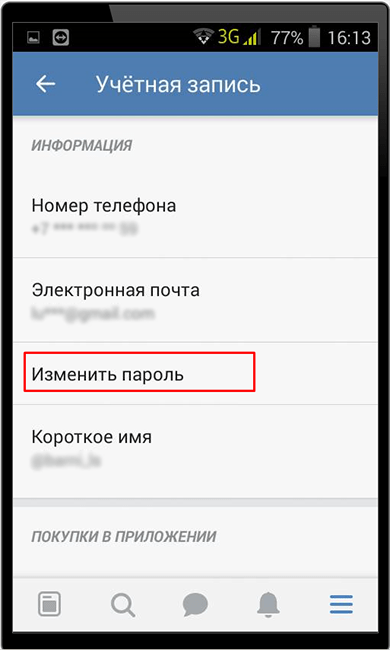Как сменить пароль в ВКонтакте и обезопасить свой аккаунт?
12 Апр 2021
Если вы заметили, что в социальной сети в вашем аккаунте происходит что-то непонятное и ваши действия к этому не имеют никакого отношения, то пора поменять пароль. Возможно, что кто-то получил доступ к вашему аккаунту. Для того, чтобы обезопасить свою учётную запись, лучше перестраховаться и поменять пароль в социальной сети. В этом материале разберёмся, как поменять пароль на странице ВКонтакте.
Как поменять пароль аккаунта ВКонтакте?
Восстановление доступа к странице ВКонтакте.
Как поменять пароль аккаунта ВКонтакте?
Для смены кода доступа своей личной страницы социальной сети Вконтакте следуйте советам ниже:
- Войдите в личный кабинет VK Connect.

- Скорее всего вы будете уже авторизованы, если в браузере вы входили в свою учётную запись ВКонтакте ранее.
- Перейдите в раздел «Безопасность и вход».
- Нажмите на пункт «Пароль».
- Введите действующий код доступа для учётной записи.
- Кликните «Отправить».
- Теперь придумайте новый код и введите его в специальные строки.
- Повторите его для подтверждения и нажмите «Сохранить».
После этих действий код для входа в вашу учётную запись Вконтакте будет изменён. Не забудьте записать или запомнить этот пароль, чтобы потом авторизоваться заново в социальной сети на других ваших устройствах. Если по какой-то причине этот способ вам не помог сменить пароль, то давайте попробуем второй вариант.
Восстановление доступа к странице ВКонтакте.
Сейчас попробуем восстановить доступ к вашей учётной записи в социальной сети:
- Переходите по ссылке на страницу восстановления.

- Впишите свой телефон или Email, который был использован при регистрации аккаунта ВК.
- Нажмите «Подтвердить» и поставьте галочку во всплывающем окне «Я не робот».
- Введите фамилию, указанную на странице.
- Отобразится учётная запись.
- Подтвердите, тот ли это аккаунт, к которому вы хотите восстановить доступ. Если да, то нажмите «Да, это необходимая страница».
- После подтверждения на почту, указанную при регистрации аккаунта, будет отправлено письмо со ссылкой для восстановления доступа.
- Зайдите на свою почту и перейдите по ссылке, которая указана в письме.
- Введите Email, с которого вы только что открывали письмо.
- Придумайте новый пароль и подтвердите его ещё раз.
После этого новый код будет сохранён. Обязательно запишите его в блокноте или в заметках вашего телефона. В разделе «Безопасность» настройте двухфакторную аутентификацию.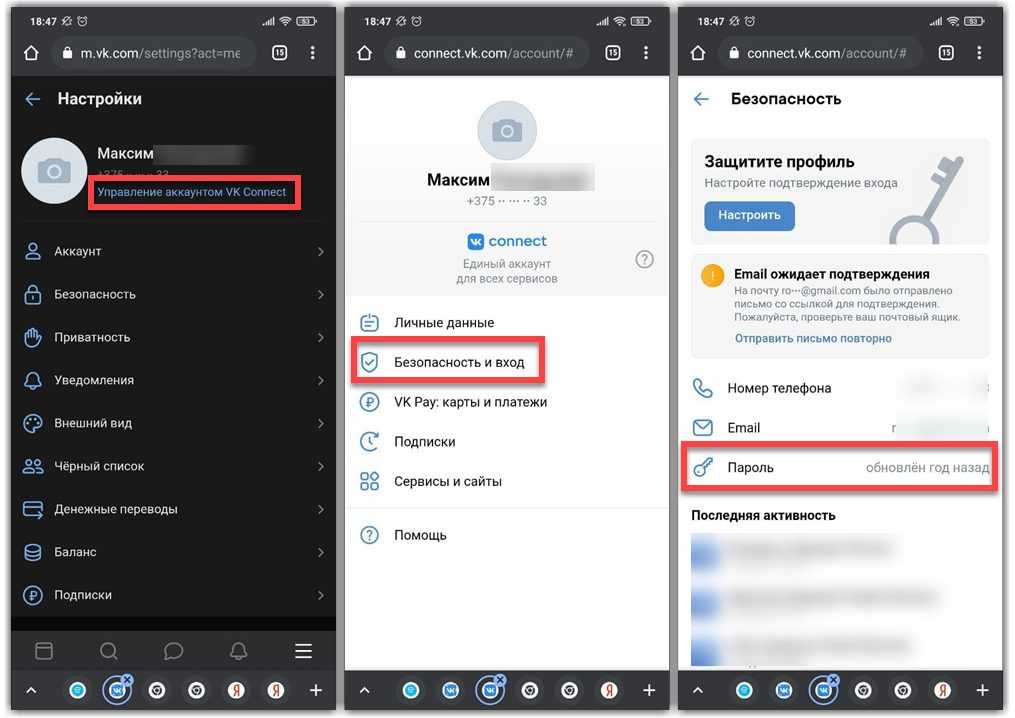 Не забудьте установить свой номер телефона, чтобы улучшить безопасность личной страницы ВКонтакте. Посмотрите также на последнюю активность, если какие-то сеансы вам кажутся подозрительными, то завершите их. Помните, что если в вашей учётной записи происходят какие-то нетипичные действия, вы замечаете изменения, то лучше сразу поменяйте пароль. В случае смены почты или номера телефона, не забудьте поменять его в разделе «Безопасность». Эти данные позволят вам всегда получать доступ к своей личной странице ВКонтакте.
Не забудьте установить свой номер телефона, чтобы улучшить безопасность личной страницы ВКонтакте. Посмотрите также на последнюю активность, если какие-то сеансы вам кажутся подозрительными, то завершите их. Помните, что если в вашей учётной записи происходят какие-то нетипичные действия, вы замечаете изменения, то лучше сразу поменяйте пароль. В случае смены почты или номера телефона, не забудьте поменять его в разделе «Безопасность». Эти данные позволят вам всегда получать доступ к своей личной странице ВКонтакте.
Остались вопросы?
Позвоните нам
+7-978-773-77-77
Поделиться:
Как поменять пароль В Контакте
Если у вас возник вопрос: «Как поменять пароль В Контакте?», то после прочтения наших рекомендаций вы будете знать все о различных вариантах смены пароля.
Твитнуть
Первый вариант
Подходит для тех, кто помнит старый пароль и просто хочет поменять пароль в ВК на новый, что довольно легко:
- Войди на вашу страницу В Контакте.

- Выберете в навигации слева пункт «Настройки».
- Введите сведения в поле «Изменить пароль» и нажмите «Изменить пароль».
Вот как сменить пароль в ВКонтакте можно за считанные секунды. Напоминаем, что он должен быть не менее 6 символов в длину и содержать как цифры, так и буквы. Так же перед тем как поменять пароль ВКонтакте на новый вам нужно будет ввести старый вариант. Только тогда он будет успешно изменен! Если не меняется, проверьте правильность заполнения формы и допустимость символов. Теперь вы знаете, как поменять пароль В Контакте.
Второй вариант
Вы не знаете, как изменить пароль В Контакте если он взломан? Этот способ поможет вам заменить его!
- Зайдите на главную страницу сайта.
- Нажмите на ссылку «Забыли пароль?».
- В открывшемся окне введите логин или e-mail, под которым заходили на сайт, или укажите телефон, к которому привязана страница.
 Затем нажмите «Далее».
Затем нажмите «Далее». - На следующей открывшейся странице введите фамилию, указанную в вашем профиле и нажмите «Далее».
- Затем, если предоставленный вариант страницы действительно является вашим, нажмите на «Да, это нужная страница».
- На номер ********** , который привязан к странице, в течение десяти минут придет SMS-сообщение с кодом, который необходимо ввести в форму ниже. Затем нажмите «
- Введите новый пароль.
- На указанный номер телефона будет отправлено сообщение с данными для входа.
Вы можете зайти на свою страницу под новым вариантом. Надеемся, что мы помогли ответить на вопрос, как изменить пароль в ВКонтакте и изменение в ВК прошло успешно.
Третий вариант
Если вы не помните данных или не имеете доступа к телефону, то:
- Зайдите на главную страницу сайта.
- Нажмите на ссылку «Забыли пароль?».
- Нажмите на ссылку «нажмите сюда».

- Укажите в форме ссылку на Вашу страницу ВКонтакте и нажмите «Далее».
- Как можно полнее заполните новую форму. Заявка на восстановление будет рассмотрена только при наличии двух корректных изображений документа. Если хотя бы одно из двух необходимых изображений будет отсутствовать или же вместо него будет приложено постороннее изображение, заявка на восстановление будет отклонена без рассмотрения.
Если вы смогли зайти на свою страницу, но сайт требует сменить ВК пароль, то, скорее всего, ваша страница была взломана и с нее рассылался спам. Теперь вы знаете, как менять пароль и можете воспользоваться одним из предложенных способов.
Четвертый вариант
Если при попытке зайти на свою страницу В Контакте вас просят отправить платную СМС для смены пароля, будьте осторожны! Платная смена пароля В Контакте – это мошенничество. На сайте vk.com смена пароля абсолютно бесплатная. Сайт регулярно просит пароль и требует сменить его, отослав платное сообщение? Пора избавляться от вирусов.
Сайт регулярно просит пароль и требует сменить его, отослав платное сообщение? Пора избавляться от вирусов.
Как избавиться от вируса:
- Содержимое этого файла в идеале должно заканчиваться такой строкой:
- Если это не так, то сотрите Блокнотом все, что находится после этой строчки и сохраните файл. Перезапускайте браузер и попытайтесь еще раз войти В Контакт. Если по-прежнему запрашивается ВК смена пароля, и вы не можете получить доступ к своему аккаунту, самое время установить антивирусную программу или обратиться к специалистам.
Мы думаем, что у вас больше не возникнет вопросов, вроде: «не могу зайти… просит сменить пароль…» и «как сменить пароль ВКонтакте?». Мы постарались сделать нашу инструкцию максимально полной и понятной. Надеемся, что вам помогли наши советы, и вы узнали, как В Контакте сменить пароль.
Автор: Евгений Винокуров
Твитнуть
КОММЕНТАРИИ
Настройка контакта для использования на портале — Power Apps
Обратная связь Редактировать
Твиттер LinkedIn Фейсбук Эл. адрес
- Статья
- 2 минуты на чтение
Примечание
С 12 октября 2022 г. порталы Power Apps называются Power Pages. Дополнительная информация: Microsoft Power Pages теперь общедоступна (блог)
Вскоре мы перенесем и объединим документацию порталов Power Apps с документацией Power Pages.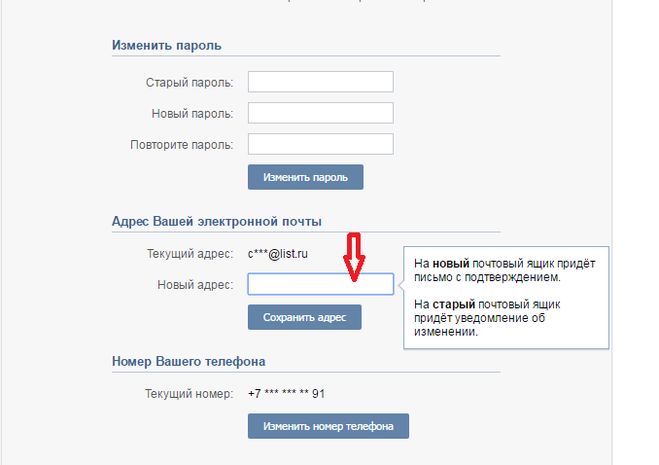
Заполните основную информацию о контакте (или попросите пользователя заполнить регистрационную форму на портале), затем перейдите на вкладку веб-аутентификации в контактной форме портала, чтобы настроить контакт с использованием локальной аутентификации. Дополнительные сведения о параметрах федеративной проверки подлинности см. в разделе Установка идентификатора проверки подлинности для портала.
Примечание
Вы также можете настроить контакт в Power Pages. Дополнительная информация: Что такое Power Pages
Чтобы настроить контакт для порталов с помощью локальной проверки подлинности, следуйте этим инструкциям:
Важно
- Мы рекомендуем использовать поставщика удостоверений Azure Active Directory B2C (Azure AD B2C) для проверки подлинности и отказаться от локального поставщика удостоверений для портал. Дополнительные сведения: перенос поставщиков удостоверений в Azure AD B2C .
Завершите рабочий процесс смены пароля, и необходимые поля будут настроены автоматически.
В разделе Безопасность выберите Контакты .
Создайте новый контакт или выберите существующий контакт.
Выберите форму Contact — Portal Contact .
Выберите вкладку Web Authentication .
Введите имя пользователя .
Выбрать Сохранить .
На панели команд выберите Изменить пароль .
Выполните шаги смены пароля, и необходимые поля будут настроены автоматически. После этого контакт будет настроен для доступа к порталу.
Пользователь портала также может зарегистрироваться непосредственно на портале или получить приглашение для регистрации.
Дополнительные сведения о параметрах федеративной проверки подлинности см. в разделе Установка идентификатора проверки подлинности для портала.
в разделе Установка идентификатора проверки подлинности для портала.
Для выполнения следующих шагов вам потребуется Системный администратор роль безопасности.
Откройте приложение «Управление порталом».
Перейдите на Порталы > Контакты и откройте контакт, для которого вы хотите изменить пароль. Кроме того, вы также можете открыть страницу Контакты из панели «Общий доступ».
Выберите Изменить пароль на панели команд контактной формы.
В Новый пароль введите новый пароль, а затем выберите Next .
Если вы не введете пароль и выберите Далее , вас спросят, хотите ли вы удалить пароль для выбранного контакта.
После внесения изменений выберите Готово .
Устаревший поток бизнес-процессов
В более ранних версиях процесса смены пароля использовался поток задач, который устарел. В ролях безопасности Dataverse Привилегия «Изменить пароль для порталов» Контакт на вкладке «Потоки бизнес-процессов» больше не требует выбора каких-либо параметров.
В ролях безопасности Dataverse Привилегия «Изменить пароль для порталов» Контакт на вкладке «Потоки бизнес-процессов» больше не требует выбора каких-либо параметров.
См. также
Приглашение контактов на ваши порталы
Установка аутентификационного идентификатора для портала
Обратная связь
Отправить и просмотреть отзыв для
Этот продукт Эта страница
Просмотреть все отзывы о странице
Управление настройками Apple ID на Apple Watch
watchOS 9
watchOS 8
Выберите версию:смотретьОС 9 смотреть ОС 8
Изменение этого элемента управления приведет к автоматическому обновлению этой страницы
Искать в этом руководстве
Руководство пользователя Apple Watch
- Добро пожаловать
- Ваши Apple Watch
- Начать
- Оставайтесь в форме с Apple Watch
- Отслеживайте важную информацию о здоровье с помощью Apple Watch
- Оставайтесь на связи с Apple Watch
- Какие новости
- Жесты Apple Watch
- Настройка и сопряжение Apple Watch с iPhone
- Приложение Apple Watch
- Зарядка Apple Watch
- Включите и разбудите Apple Watch
- Блокировка или разблокировка Apple Watch
- Изменение языка и ориентации на Apple Watch
- Снимайте, меняйте и закрепляйте ремешки Apple Watch
- Настройка Apple Watch члена семьи
- Начать обучение в школе
- Играть музыку
- Добавляйте и воспроизводите подкасты
- Просмотр отчетов о состоянии и активности
- Используйте семейство Apple Cash
- Приложения на Apple Watch
- Открытые приложения
- Организуйте приложения
- Получить больше приложений
- Скажи время
- Значки состояния
- Центр управления
- Используйте фокус
- Отрегулируйте яркость, размер текста, звуки и тактильные ощущения
- Просматривайте уведомления и отвечайте на них
- Изменить настройки уведомлений
- Управление Apple ID
- Используйте ярлыки
- Настроить мытье рук
- Подключите Apple Watch к сети Wi-Fi
- Подключение к Bluetooth-наушникам или динамикам
- Передача задач с Apple Watch
- Разблокируйте свой Mac с помощью Apple Watch
- Разблокируйте свой iPhone с помощью Apple Watch
- Используйте Apple Watch без сопряженного iPhone
- Используйте Apple Watch с сотовой сетью
- Функции безопасности на Apple Watch
- Настройка и просмотр вашего медицинского удостоверения
- Связаться со службами экстренной помощи
- Управление обнаружением падения
- Управление обнаружением сбоев
- Используйте Сири
- Слушайте и отвечайте на уведомления
- Объявлять звонки с помощью Siri
- Исследуйте галерею лиц
- Настроить циферблат
- Делитесь циферблатами Apple Watch
- Лица и особенности
- Все об Apple Фитнес+
- Подпишитесь на Apple Фитнес+
- Настройте Apple Fitness+ на Apple TV
- Просмотр тренировок и медитаций Fitness+
- Начать тренировку Фитнес+
- Пауза и возобновление тренировки Fitness+
- Завершение и просмотр тренировки Fitness+
- Тренируйтесь вместе с помощью SharePlay
- Меняйте изображение на экране во время тренировки Fitness+
- Скачать тренировку Фитнес+
- Отслеживайте ежедневную активность с помощью Apple Watch
- Поделиться активностью
- будильники
- Добавить аудиокниги
- Воспроизведение аудиокниг
- Кислород крови
- Калькулятор
- Календарь
- Пульт дистанционного управления камерой
- Компас
- Контакты
- Используйте отслеживание цикла
- Получите ретроспективные оценки овуляции
- ЭКГ
- Найти людей
- Проложить маршрут или связаться с другом
- Найти устройства
- Найдите AirTag
- Отметить AirTag как утерянный
- Частота сердцебиения
- Здоровье сердца
- Управляйте своим домом
- Отправка и получение интерком-сообщений
- Удаленный доступ к аксессуарам для умного дома
- Читать почту
- Пишите и отвечайте на почту
- Управление почтой
- Карты
- Получить направления
- Лекарства
- Памятки
- Читать сообщения
- Отправка сообщений
- Отвечать на сообщения
- Практикуйте осознанность
- Слушайте управляемые медитации
- Добавить музыку
- Удалить музыку
- Играть музыку
- Делайте больше с музыкой
- Радио
- Новости
- Шум
- Контролируйте воздействие шума окружающей среды
- Сейчас играет
- Телефон
- Делать телефонные звонки
- Используйте iPhone с двумя SIM-картами с Apple Watch
- Выберите фотоальбом и управляйте хранилищем
- Посмотреть фотографии
- Добавить подкасты
- Воспроизведение подкастов
- Напоминания
- Управляйте музыкой на Mac или ПК
- Управление AppleTV
- Отслеживайте свой сон
- Отслеживайте температуру запястья ночью
- Акции
- Секундомер
- Таймеры
- Советы
- Голосовые заметки
- Рация
- О кошельке
- Apple Pay
- Настроить ApplePay
- Совершайте покупки
- Отправляйте, получайте и запрашивайте деньги с помощью Apple Watch (только для США)
- Управление Apple Cash (только для США)
- Используйте Wallet для пропусков
- Используйте бонусные карты
- Оплата с помощью Apple Watch на Mac
- Ездить транзитом
- Используйте свои водительские права или удостоверение личности штата
- Используйте цифровые ключи
- Используйте карты вакцинации против COVID-19
- Погода
- Тренируйтесь с Apple Watch
- Начать тренировку на Apple Watch
- Завершите и просмотрите тренировку
- Настроить тренировки
- Просмотр зон сердечного ритма
- Просмотр и редактирование показателей тренировки
- Показатели бега на открытом воздухе
- Пойти поплавать
- Используйте спортивное оборудование с Apple Watch
- Настройте параметры тренировки
- Мировые часы
- Голос за кадром
- Настройте Apple Watch с помощью VoiceOver
- Основы Apple Watch с VoiceOver
- Зеркалирование Apple Watch
- Управляйте ближайшими устройствами
- AssistiveTouch
- Используйте дисплей Брайля
- Используйте Bluetooth-клавиатуру
- Увеличить
- Расскажите время с тактильной обратной связью
- Отрегулируйте размер текста и другие визуальные параметры.

- Настройте параметры двигательных навыков
- Настройка и использование RTT
- Настройки звука специальных возможностей
- Используйте специальные возможности с Siri
- Ярлык доступности
- Перезапустите Apple Watch
- Стереть Apple Watch
- Восстановить Apple Watch
- Восстановить Apple Watch из резервной копии
- Обновите программное обеспечение Apple Watch
- Если вы забыли пароль
- Продайте, подарите или защитите потерянные Apple Watch
- Получить информацию об Apple Watch
- Другие способы просмотра этого руководства пользователя
- Сайт поддержки Apple Watch
- Узнайте больше, обслуживание и поддержка
- Важная информация о безопасности
- Важная информация по обращению
- Информация по уходу за браслетом
- Заявление о соответствии FCC
- Заявление о соответствии ISED Канаде
- Сверхширокополосная информация
- Информация об утилизации и переработке
- Apple и окружающая среда
- Авторские права
Вы можете просматривать и редактировать информацию, связанную с вашим Apple ID. Вы можете добавлять и редактировать свою контактную информацию, изменять пароль, добавлять доверенный номер телефона и т. д.
Вы можете добавлять и редактировать свою контактную информацию, изменять пароль, добавлять доверенный номер телефона и т. д.
Изменить контактную информацию
Откройте приложение «Настройки» на Apple Watch.
Коснитесь [ ваше имя пользователя ].
Коснитесь «Имя», «Номера телефонов», «Эл.
Просмотр, редактирование и добавление контактной информации: Коснитесь номера телефона или адреса электронной почты в разделе «Доступен». Чтобы удалить адрес электронной почты, коснитесь его, затем коснитесь «Удалить адрес электронной почты».
Добавление адресов электронной почты и номеров телефонов: Нажмите «Добавить адрес электронной почты или номер телефона», выберите добавление адреса электронной почты или номера телефона, нажмите «Далее», введите информацию, затем нажмите «Готово».
Скрыть адрес электронной почты: Нажмите «Переслать».

Эта опция позволяет приложениям связываться с вами без получения вашего реального адреса электронной почты. Когда вы выбираете этот вариант, Apple создает для вас уникальный случайный адрес электронной почты, и любое электронное письмо, отправленное из приложения на этот адрес, перенаправляется на выбранный вами личный адрес.
Изменение дня рождения: Нажмите «День рождения» и введите новую дату.
Получайте объявления, рекомендации или информационный бюллетень Apple News: В разделе «Подписки» вы можете включить «Объявления»; рекомендации для приложений, музыки, ТВ и многого другого; или подпишитесь на новостную рассылку Apple News Newsletter.
Управление паролем и безопасностью Apple ID
Откройте приложение «Настройки» на Apple Watch.
Коснитесь [ ваше имя пользователя ].
Коснитесь «Пароль и безопасность», затем выполните одно из следующих действий:
Изменение пароля Apple ID: Коснитесь «Изменить пароль» и следуйте инструкциям на экране.

Изменение настроек «Войти с помощью Apple» для приложения или веб-сайта: Коснитесь «Приложения, использующие ваш Apple ID», затем выберите приложение. Нажмите «Прекратить использование Apple ID», чтобы отменить связь вашего Apple ID с приложением. (Вам может быть предложено создать новую учетную запись при следующей попытке войти в приложение.)
Изменить или добавить доверенный номер телефона: Нажмите свой текущий доверенный номер телефона, подтвердите при появлении запроса, затем нажмите «Удалить номер телефона». Если у вас есть только один доверенный номер, вы должны ввести новый, прежде чем сможете удалить текущий номер. Чтобы добавить дополнительный доверенный номер телефона, нажмите «Добавить доверенный номер телефона».
Получите код подтверждения для входа на другое устройство или на iCloud.com: Нажмите «Получить код подтверждения».
Просмотр и управление подписками
Откройте приложение «Настройки» на Apple Watch.

Коснитесь [ ваше имя пользователя ].
Коснитесь «Подписки», затем коснитесь подписки, чтобы просмотреть информацию о ней — например, ее стоимость и продолжительность.
Нажмите «Отменить подписку», чтобы отменить подписку.
Примечание: Некоторые подписки на iPhone необходимо отменить.
Просмотр и управление вашими устройствами
Откройте приложение «Настройки» на Apple Watch.
Коснитесь [ ваше имя пользователя ].
Прокрутите вниз, затем коснитесь устройства, чтобы отобразить информацию о нем.
Нажмите «Удалить из учетной записи», если вы не узнаете устройство.
Максимальное количество символов: 250
Пожалуйста, не указывайте личную информацию в своем комментарии.



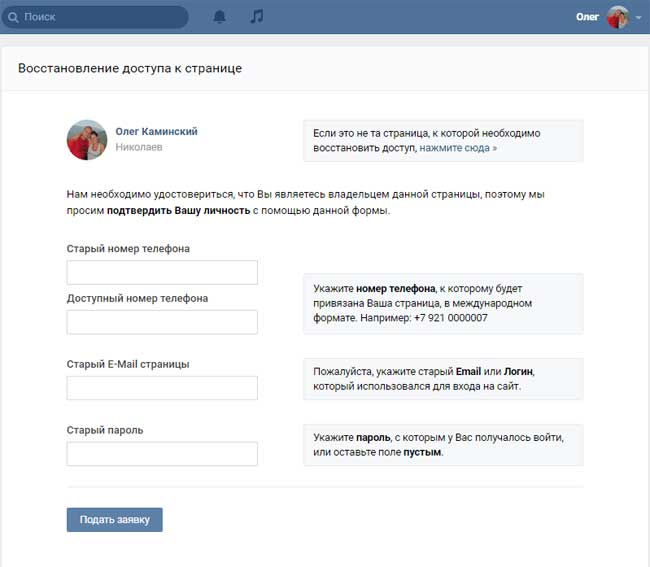
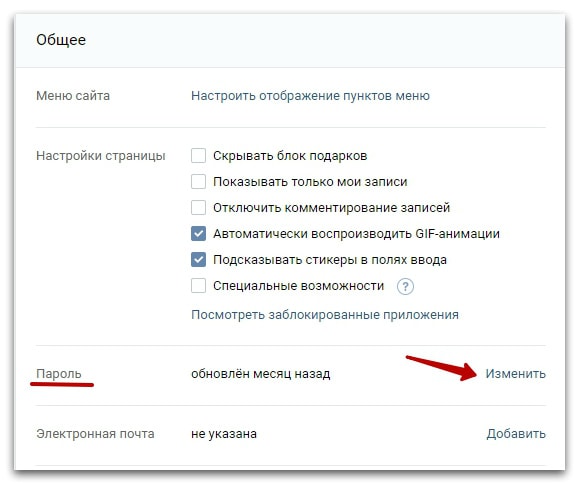 Затем нажмите «Далее».
Затем нажмите «Далее».